大家好,我是晓凡。
写在前面
这是PB案例学习笔记系列文章的第33篇,该系列文章适合具有一定PB基础的读者。
通过一个个由浅入深的编程实战案例学习,提高编程技巧,以保证小伙伴们能应付公司的各种开发需求。
文章中设计到的源码,小凡都上传到了gitee代码仓库https://gitee.com/xiezhr/pb-project-example.git

需要源代码的小伙伴们可以自行下载查看,后续文章涉及到的案例代码也都会提交到这个仓库【**pb-project-example**】
如果对小伙伴有所帮助,希望能给一个小星星⭐支持一下小凡。
一、小目标
我们日常开发一个应用,不管应用再小,基本上都离不开数据库的支持。
PB对一些主流的大型关系型数据库(Oracle、SQLServer、MySQL)提供了专用的数据库接口,对一些小型数据库如
(Excel、Access)数据库提供了ODBC接口支持。
通过本案例,我们使用PB连接Oracle数据库,并且查询数据表中数据显示出来。
最终实现效果如下
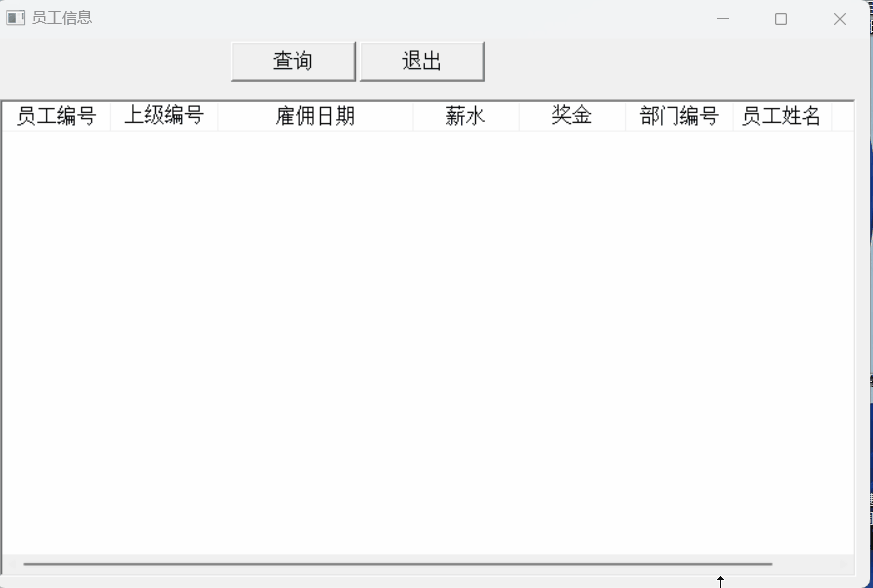
二、数据库信息
我们在安装完Oracle数据库之后,默认会带有scott这个用户,在scott用户下面有一张员工信息表emp.
emp表结构如下
create table EMP
(
EMPNO NUMBER(4) not null,
ENAME VARCHAR2(10),
JOB VARCHAR2(9),
MGR NUMBER(4),
HIREDATE DATE,
SAL NUMBER(7,2),
COMM NUMBER(7,2),
DEPTNO NUMBER(2)
)
表数据如下
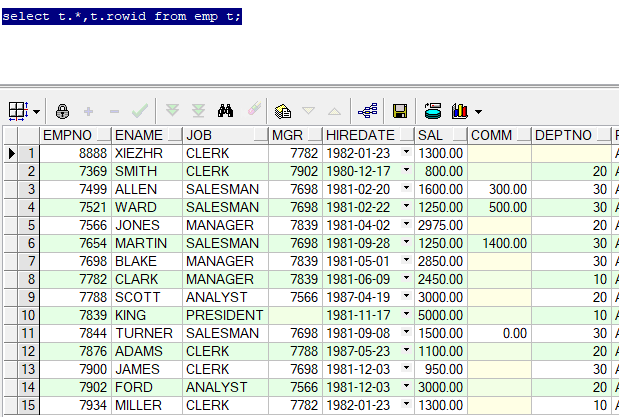
三、创建程序基本框架
① 新建examplework工作区
② 新建exampleapp应用
③ 新建w_main窗口,将title设置为“员工信息”
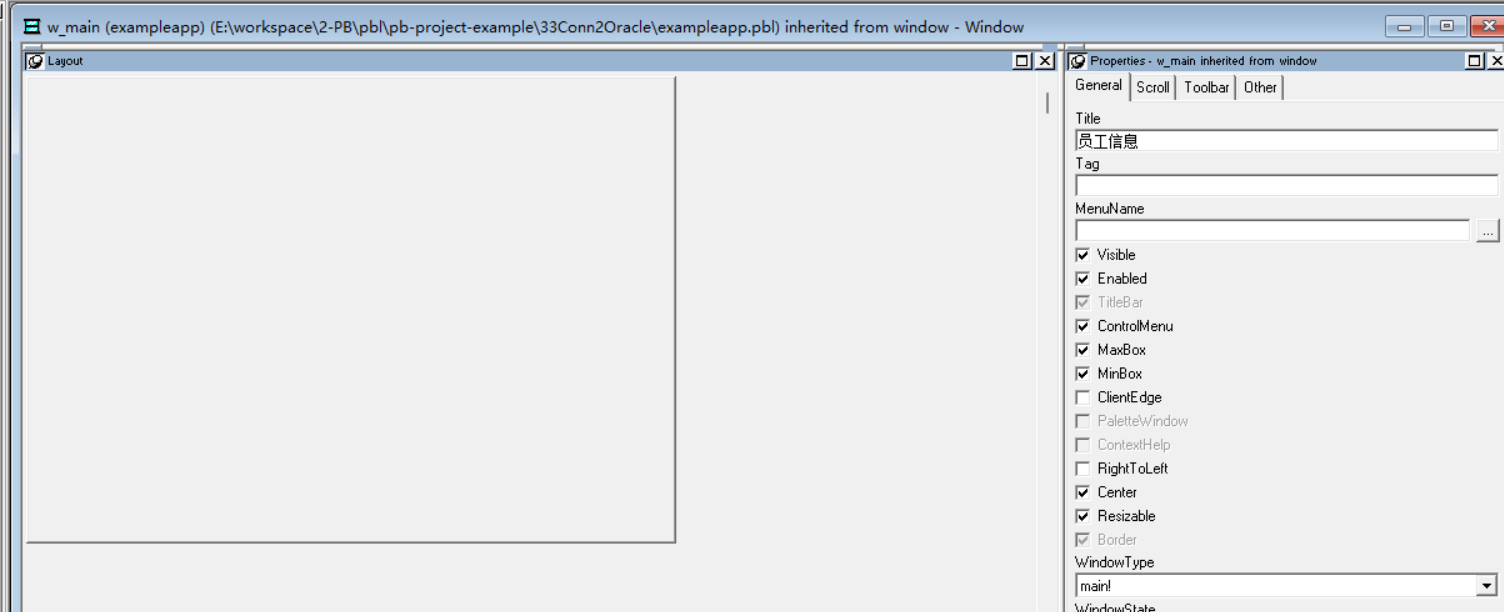
以上步骤,由于篇幅原因,这里不再赘述。
四、建立数据源
① 新建DB Profile
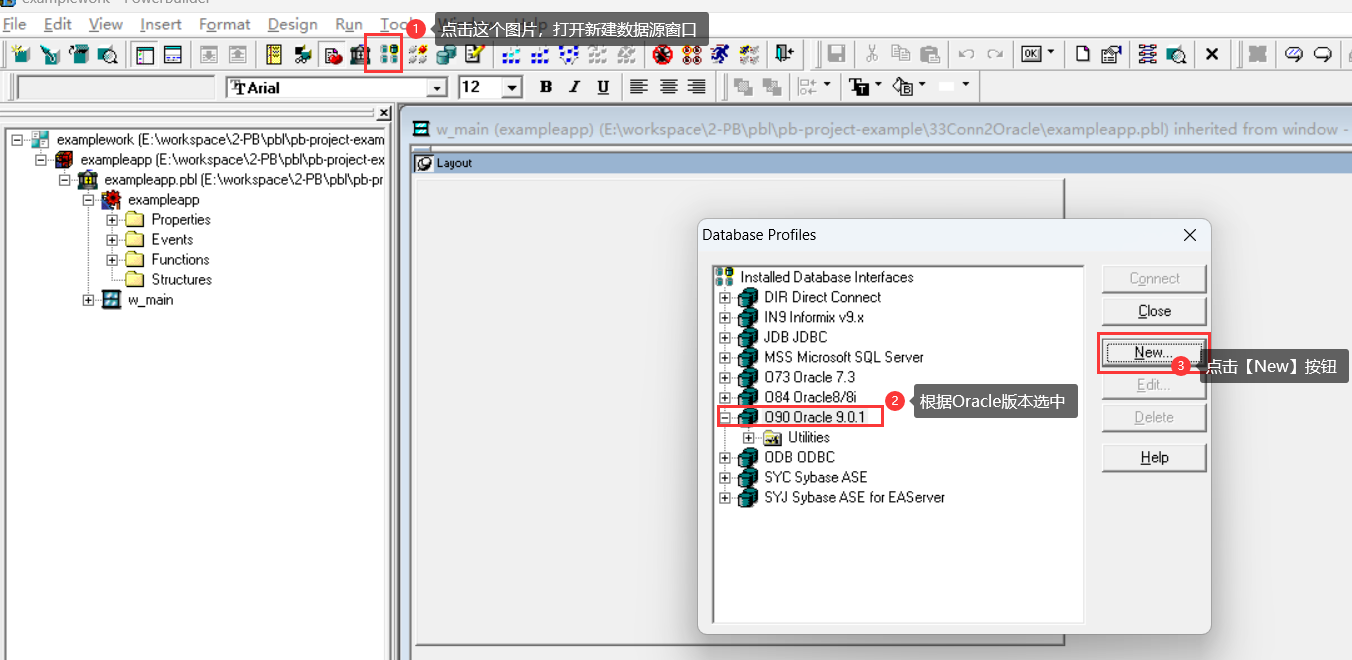
② 配置数据库连接信息

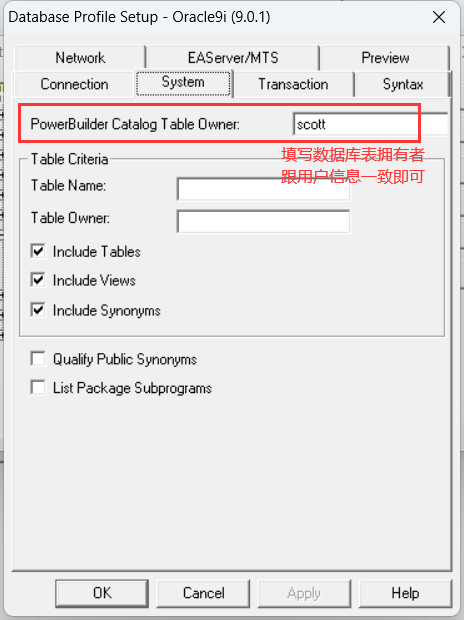
③ 测试是否连接成功
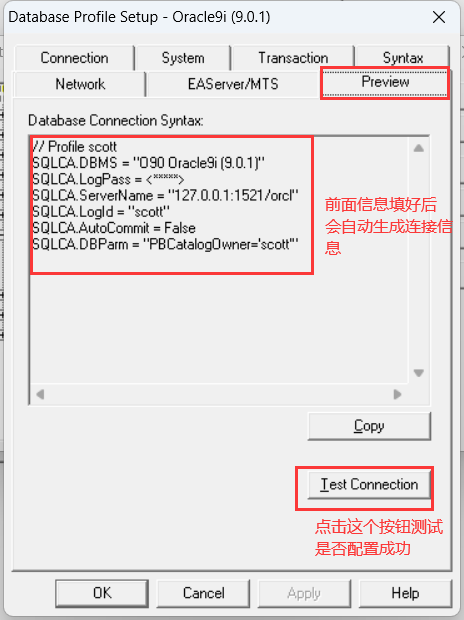
出现下面提示表示连接成功
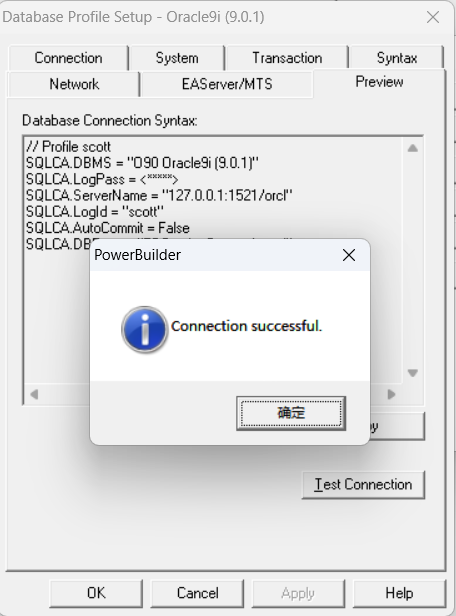
五、创建数据窗口
① 单击菜单栏上的File–>New命令,在弹出的窗口中选择DataWindow选项卡中的Grid风格的数据窗口
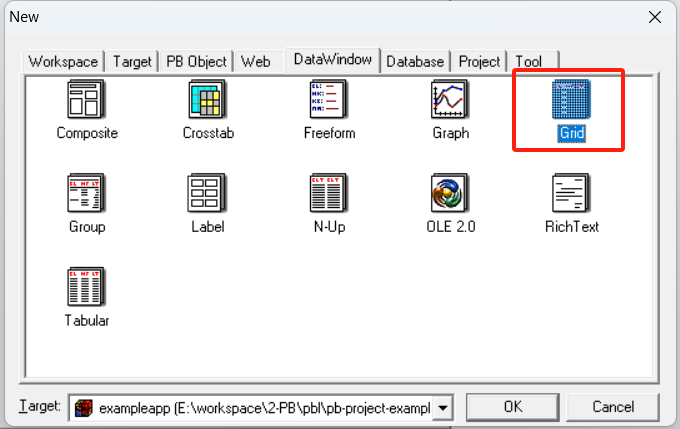
② 选择Quick Select
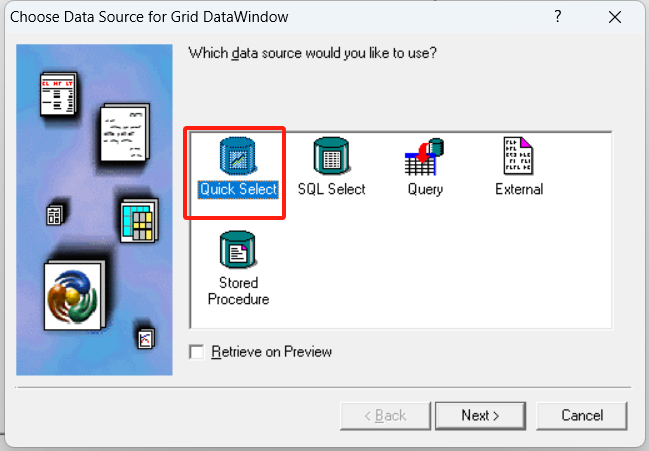
③ 选择emp表并选择需要展示的表字段
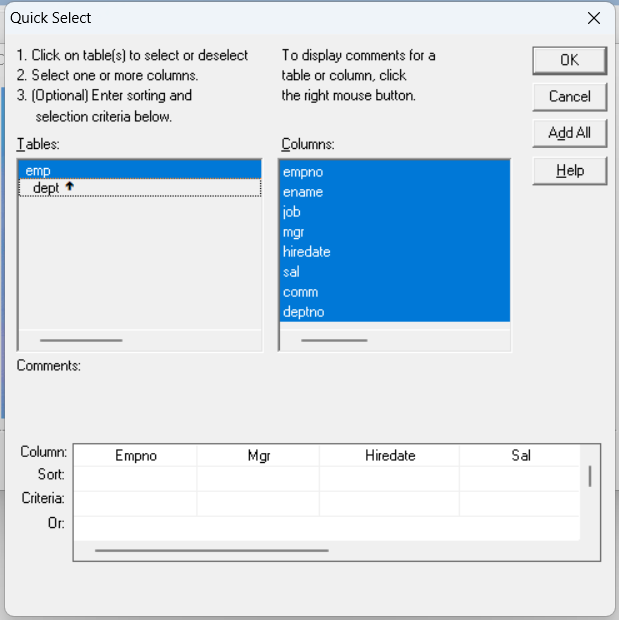
④ 默认下一步,并修改表头

⑤ 设置薪水、奖金显示格式,并设置右对齐
Style Type 选择EditMask类型Mask格式为:###,###.00
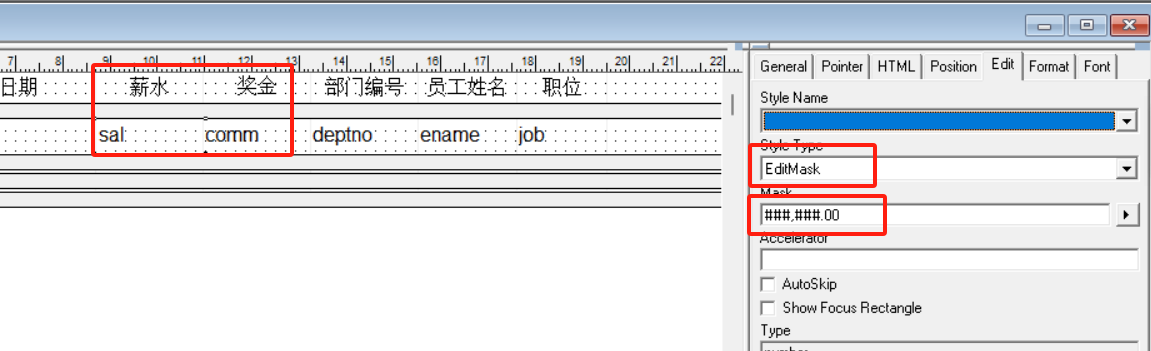
⑥ 将数据窗口保存为d_emp
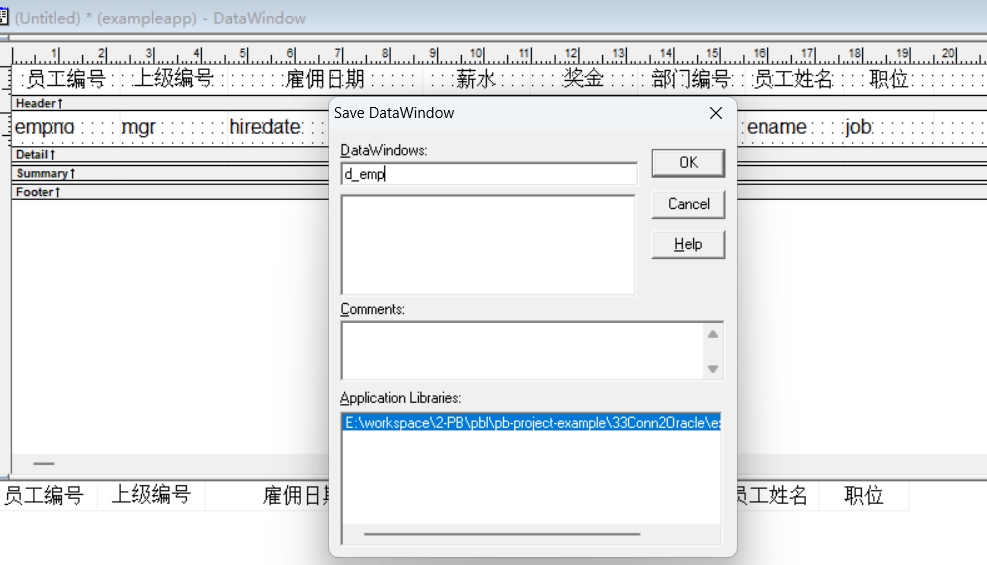
六、在窗口中添加控件
① 在w_main窗口中添加2个CommandButton控件,分别为cb_1和cb_2,Text分别为查询和退出
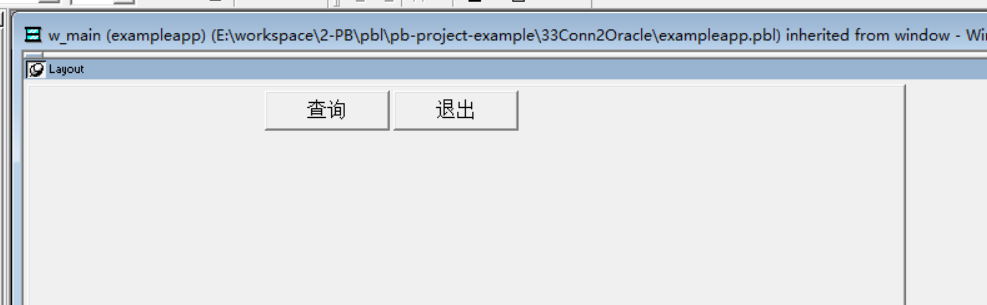
② 在w_main窗口上添加DataWindon 控件,名称为dw_1
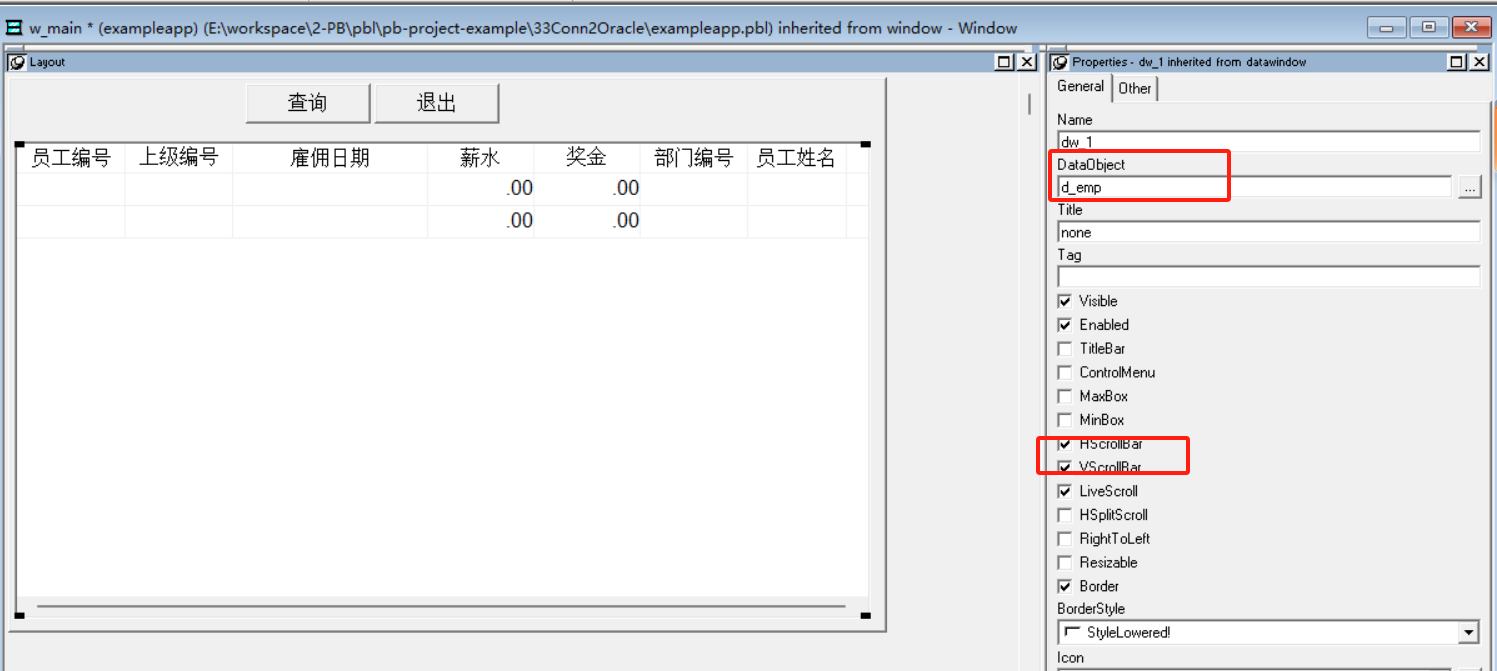
七、编写代码
① 单击开发界面左边的System Tree中的exampleapp对象,并在其Open事件中添加如下脚本
SQLCA.DBMS = "O90 Oracle9i (9.0.1)"
SQLCA.LogPass = "tiger"
SQLCA.ServerName = "127.0.0.1:1521/orcl"
SQLCA.LogId = "scott"
SQLCA.AutoCommit = False
SQLCA.DBParm = "PBCatalogOwner='scott'"
connect;
open(w_main)
② 在dw_1的constructor事件中添加如下代码
this.settransobject( sqlca)
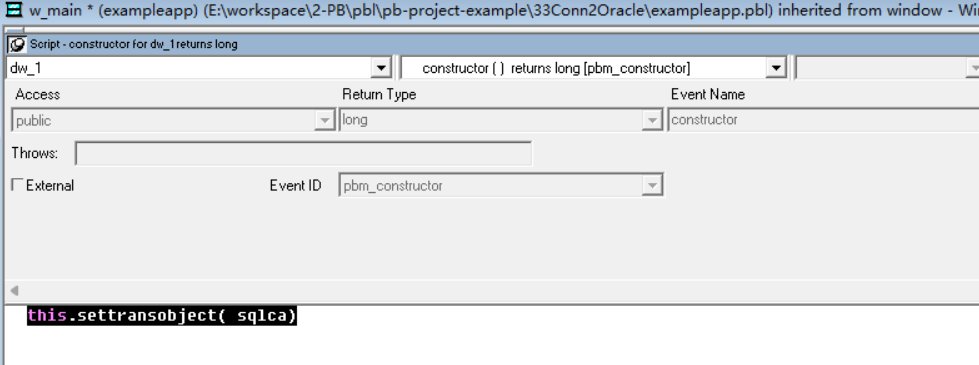
② 在刚才添加的【查询】按钮 cb_1的clicked中添加如下代码
dw_1.settransobject(sqlca)
dw_1.retrieve()
③ 在【退出】按钮cb_2的clicked中添加如下代码
close(parent)
④ 单击开发界面左边的System Tree中的exampleapp对象,并在其close事件中添加如下脚本
disconnect;
八、运行程序
看看能不能查询出数据
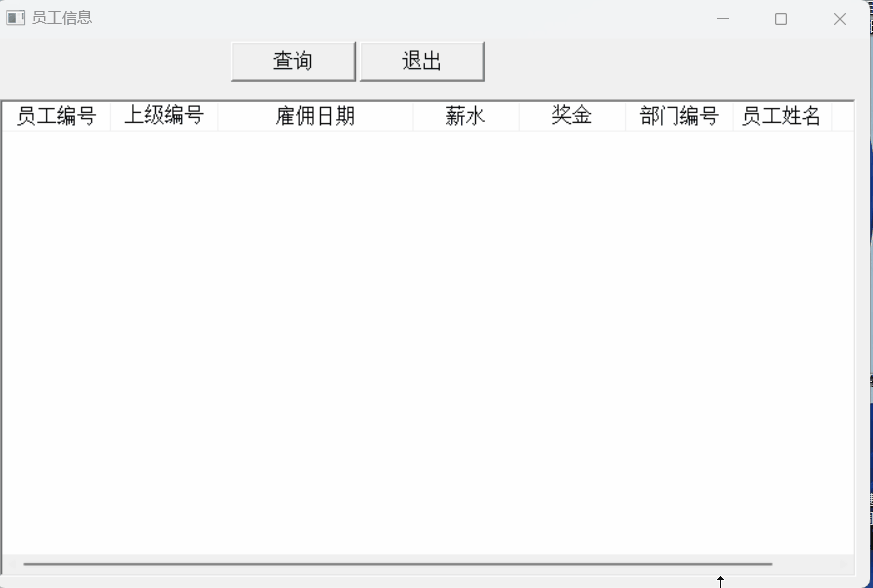
以上就是本期内容的全部 ★,°:.☆( ̄▽ ̄)/$:.°★ 。 希望对您有所帮助
我们下期再见 ヾ(•ω•`)o (●’◡’●)